
小白

电脑出现程序卡死问题怎么办?
大佬
Ctrl+Alt+Delete,结束进程。


任务管理器相信很多机友都不会陌生,当电脑遇到系统无响应或黑屏时,大多数情况下,通过Ctrl+Alt+Delete组合键都能解决,这么神仙的快捷键当然被用户广泛传播应用。

不过,任务管理器的功能可不仅如此,为了帮助更多Win10用户用好任务管理器,小M在这里把任务管理器的功能和使用技巧做了一次汇总,欢迎机友们收藏转发一波~
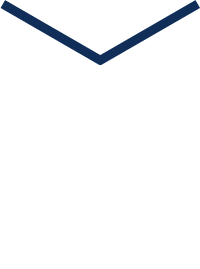 进程
进程
和win7,XP不同,Win10系统的“进程”选项卡将当前进程分为了应用、后台进程、windows进程,更加便于我们寻找,同时能监测每一个应用占用的CPU、内存、磁盘、网络等硬件资源的情况,有利于我们更加清楚自己的电脑的当前使用情况,对于了解什么程序消耗大量计算机资源拖慢计算机非常重要。
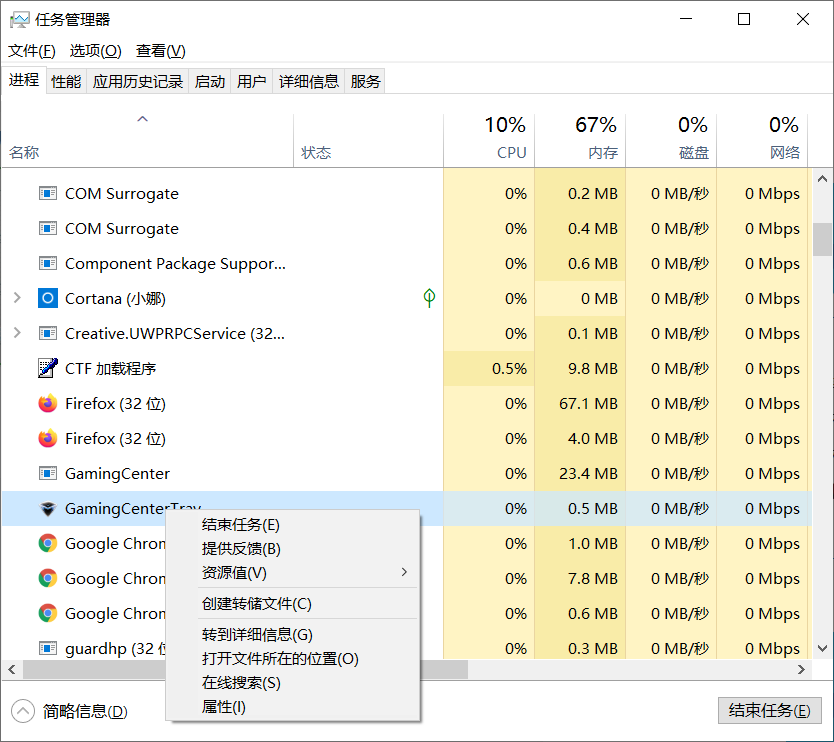
如果需要知道程序的文件位置,也能直接【打开文件所在的位置】。当然还有最多使用的【结束任务】,可以将没响应的程序结束掉。
性能在性能选项卡,我们能看到CPU的当前的运行频率和使用率,内存的使用情况,磁盘,网络以及显卡的使用情况。当你操作电脑时使用率还会因为你的操作而有实时的变动(可以在CPU的百分比利用率右侧的显示图形上选择-将图形更改为-逻辑处理器,就可以看到所有的线程的工作情况了)
 应用历史记录
应用历史记录
应用历史记录选项卡可以看到当前用户账户的资源使用情况,CPU的使用时间,和网络的使用情况,按流量计费的网络。有了这个功能,再也不需要第三方的流量监控啦~
启动这里可以看到的应用以及应用的发布者,是否启动和禁用的状态,还有对启动的影响【低/中/高】,可以在这个页面管理系统开机后会自动开启的程序,因为系统需要在开机时加载运行这些程序,所以越多程序启动,电脑开机后到流畅运行的时间就越长。机友们可以根据自己的使用情况来设置。
 用户
用户
用户选项卡显示的是电脑当前的登陆者,还有当前用户对电脑资源的占用情况:CPU、内存、磁盘、网络、GPU等情况。
详细信息详细信息选项卡含有名称、PID、状态、用户名,CPU和内存(活动的专用工作集)UAC虚拟化的详细信息 ,在这里可以右键【设置优先级】,如果当前又需要主要使用的软件,可以将优先级调高一点,优化延迟、卡顿的现象。
 服务
服务
服务选项卡是“服务”面板的简化版,具体能了解到服务名称、服务进程ID、服务描述、服务状态、服务组。可以进行开始、停止、重新启动服务这一些简单的操作,如果要进行详细设置的话,可以直接在任务管理器的下方点击“打开服务”按钮。
每日一撩
留言你知道任务管理器的小技巧!!!
评论区抽一位送限量NIKO手办一个!
*本文部分图片来源于网络,侵删。 看完这一篇文章,大家还会点击:

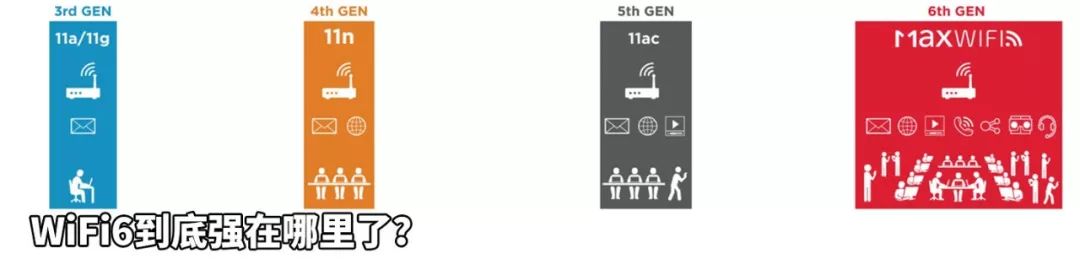
 是机友就来点
在看
啊
是机友就来点
在看
啊




















 2380
2380

 被折叠的 条评论
为什么被折叠?
被折叠的 条评论
为什么被折叠?








